Convertitori gratuiti da MP2 a MP3 che puoi utilizzare online e offline
È possibile che tu abbia avuto l'esperienza di dover eliminare i tuoi documenti preferiti perché il dispositivo del tuo sistema si è riempito? Non sei solo nei tuoi sentimenti. Include più file video e musicali, come MP2, il che significa che non possiamo evitare di avere un dispositivo di archiviazione completo. Ma d'ora in poi non dovrai preoccuparti di nulla. Questo articolo intende istruirti su come convertire i tuoi file usando il Convertitori da MP2 a MP3 descritto in questo post. Considera la risorsa più completa su cui puoi fare affidamento.
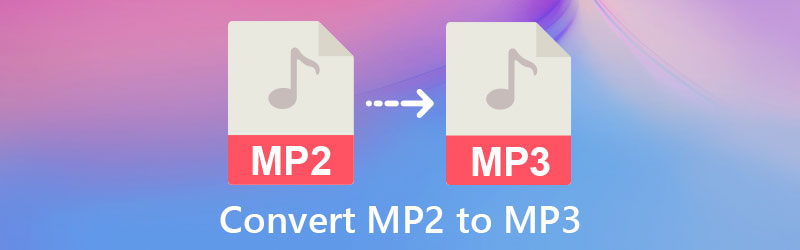
- Parte 1. Come convertire MP2 in MP3 su Mac/Windows
- Parte 2. Come convertire MP2 in MP3 online
- Parte 3. Domande frequenti sul convertitore da MP2 a MP3
Parte 1. Come convertire MP2 in MP3 su Mac/Windows
1. Vidmore Video Converter
Cerchi un software compatibile sia con Windows che con Mac? O il miglior software disponibile pur mantenendo un'interfaccia di navigazione user-friendly? Vidmore Video Converter è l'opzione migliore per te se stai cercando un convertitore video. Inoltre, grazie alla sua capacità di modificare e convertire audio e video in vari formati, è uno strumento multiuso in molti modi. Per questo motivo, Vidmore Video Converter ti aiuterà se sei una persona normale che non conosce l'editing audio e riconosce le registrazioni audio autoprodotte.
Traduce i dati più rapidamente, rendendoli ancora più attraenti per i consumatori di diversa estrazione. Inoltre, non è necessario essere un editor esperto per utilizzare appieno questo strumento professionale. Puoi scoprire molto di più su come funziona questo fantastico strumento leggendo il materiale didattico fornito nella sezione successiva.
Passaggio 1: acquisire il convertitore da MP2 a MP3
Scarica il programma scegliendo uno dei Scarica scelte fornite di seguito prima di ulteriori passaggi. Non appena lo hai scaricato, assicurati di installarlo sul tuo dispositivo e poi avvialo da lì.
Passaggio 2: inserire il file audio MP2
Seguendo le indicazioni sullo schermo, scegli Aggiungere i file dall'angolo in alto a sinistra dello schermo e seleziona il file MP2 che desideri convertire dall'elenco di visualizzazione. In alternativa, puoi utilizzare il Più pulsante per un risultato più rapido.
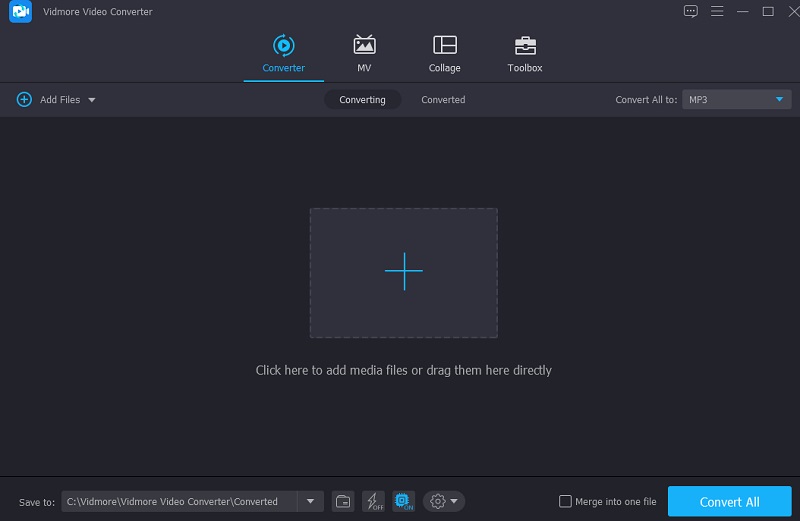
Passaggio 3: scegli un formato
Dopo aver aggiunto il file MP2 al tuo Sequenza temporale, vai al menu a discesa situato sul lato destro dello schermo e scegli l'opzione adatta. Quindi, scegli il MP3 formato dal menu a discesa sul Audio scheda della finestra che appare.
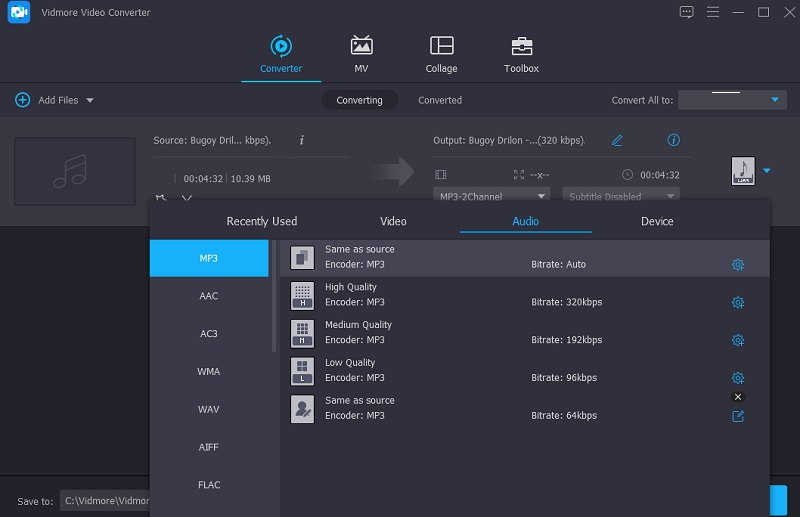
Selezionando il formato di file audio corretto, è possibile ottimizzare la qualità dell'audio scegliendo dal Ambientazione menu e modificando il Bitrate, Canale, e Frequenza di campionamento impostazioni. Sarai tu a decidere se diminuire la qualità o mantenerla se la gestisci bene. Dopo aver selezionato la tua scelta, fai clic su Creare nuovo pulsante per iniziare il processo.
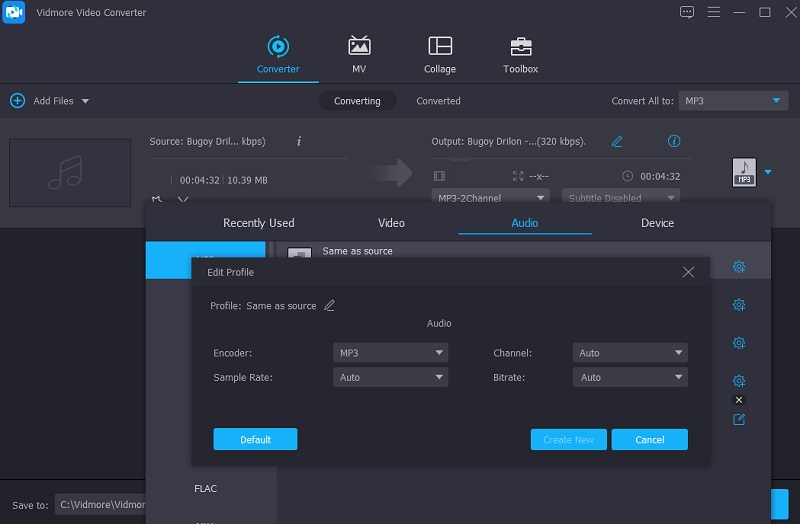
Passaggio 4: converti l'MP2 in MP3
Quando hai completato tutte le modifiche richieste sui file audio registrati, fai clic su Converti tutto pulsante e avviare il processo di conversione. Convertirà correttamente i file in formato MP3 dopo pochi secondi.
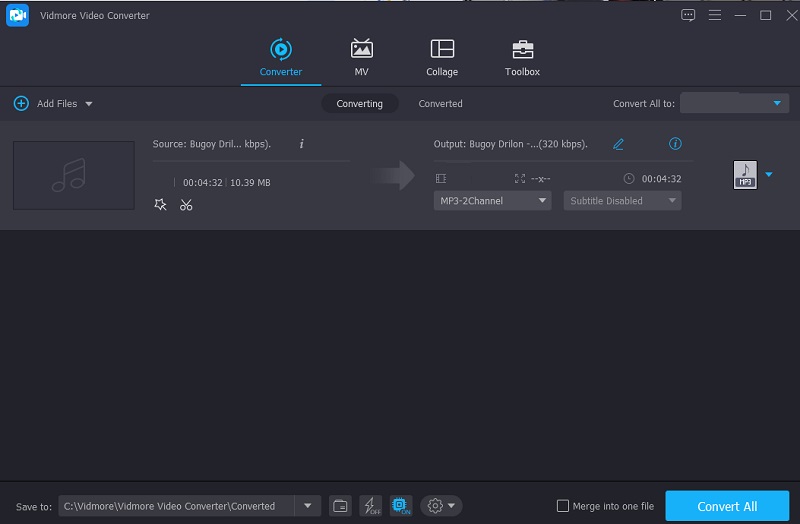
2. Audacia
È risaputo che Audacity è una delle app di registrazione e modifica più famose. Oltre a questi vantaggi, ha un'altra funzione che i clienti che desiderano convertire i propri file audio: conversione di file audio. Puoi convertire perfettamente i tuoi file MP2 in MP3 usando Audacity. Ma supponiamo che tu sia un principiante o un editore inesperto. In tal caso, lo troverai difficile da usare poiché manca un'interfaccia intuitiva.
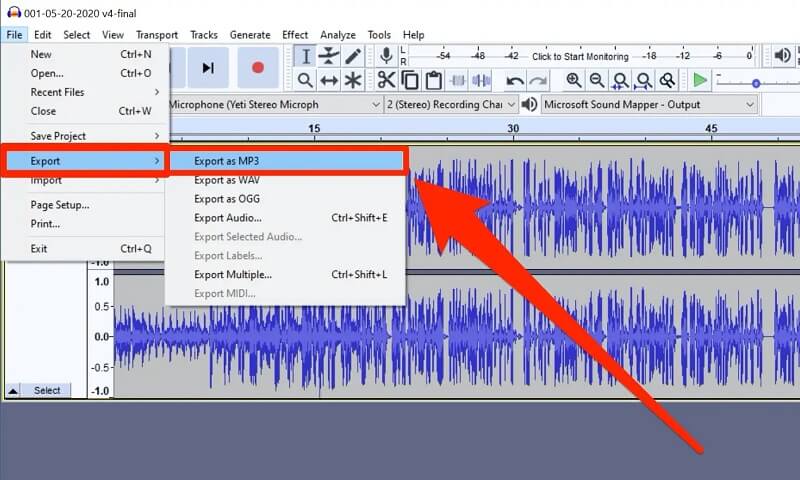
Parte 2. Come convertire MP2 in MP3 online
Puoi fare affidamento su questa soluzione online se sei interessato ad applicazioni che possono essere ottenute solo online. Dai un'occhiata al convertitore da MP2 a MP3 elencato di seguito.
Gli strumenti basati su Internet stanno diventando sempre più popolari, soprattutto ora che le persone sono interessate a prodotti che le colleghino alle loro esigenze in un breve periodo. Inoltre, se stai cercando un convertitore video e audio online che possa cambiare facilmente il formato della tua traccia audio, non cercare oltre. Potresti pensare di utilizzare il Convertitore video gratuito Vidmore invece di altre scelte disponibili. Trarrai sicuramente beneficio dall'assistenza di questo strumento basato sul web nella conversione delle tue colonne sonore poiché ti fornisce vari formati di file tra cui scegliere. Inoltre, poiché non ti preoccuperai di scoprire come utilizzare le sue funzionalità di editing audio, non ti sarà richiesto di leggere alcuna istruzione. Sarà sicuramente più conveniente per te, soprattutto se sei spesso in movimento perché si trasforma più velocemente.
Passo 1: Nella barra degli indirizzi del tuo browser, digita l'indirizzo della pagina web principale di Vidmore Free Video Converter per trovarlo. Inoltre, facendo clic su di esso si accede all'interfaccia principale del programma. Scegli il Aggiungi file da convertire e scarica la sua opzione di avvio dalla barra dei menu nell'angolo in alto per iniziare.
Passo 2: Dopo aver terminato l'installazione del programma di avvio dello strumento, tornare al Aggiungi file da convertire e scegli la traccia audio MP3 dalla tua Cartella dall'elenco dei file disponibili. Dopo aver posizionato la traccia audio sullo strumento Sequenza temporale, puoi aggiungere un altro file scegliendo Aggiungi file dal menu a sinistra nell'angolo in alto a sinistra dello schermo.

Passaggio 3: Dopo aver aggiunto il tuo file MP2 sul Sequenza temporale, clicca il Musica icona nella parte inferiore dello schermo. Quindi, dai formati indicati che appariranno, fai clic su MP3 formato.
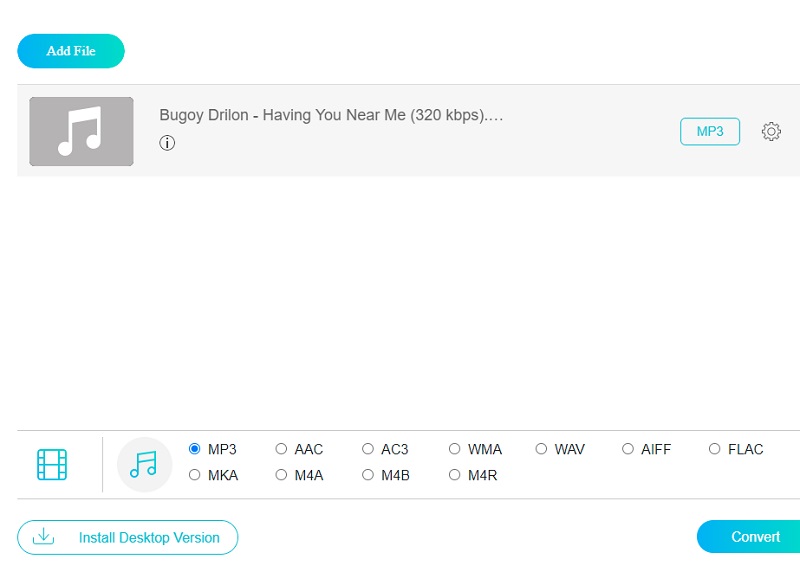
Il Bitrate, Frequenza di campionamento, e Canale le frecce a discesa sono visibili se scegli impostazioni dal menu di destra. Se desideri esaminare la qualità dell'audio, fai clic su impostazioni dal menu di destra scegliendo la scelta appropriata dalle opzioni a discesa. Dopo aver completato questo passaggio, fai clic su ok pulsante.
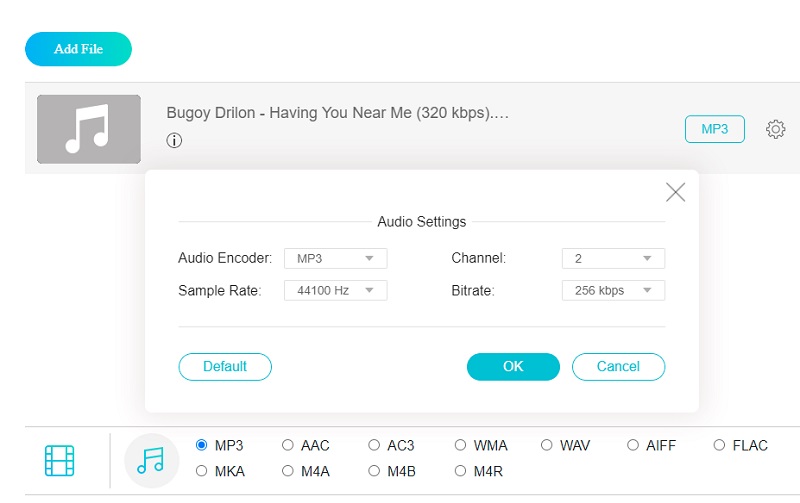
Passaggio 4: Dopo aver completato i passaggi precedenti, sei libero di fare clic su Convertire pulsante per avviare il processo di conversione. Dopo aver cliccato su Convertire pulsante, ti verrà richiesto di scegliere una cartella di destinazione per il file convertito dal Cartella che visualizza. Quindi, utilizzando l'opzione a discesa, scegli una cartella da convertire e inizierà il processo di conversione.
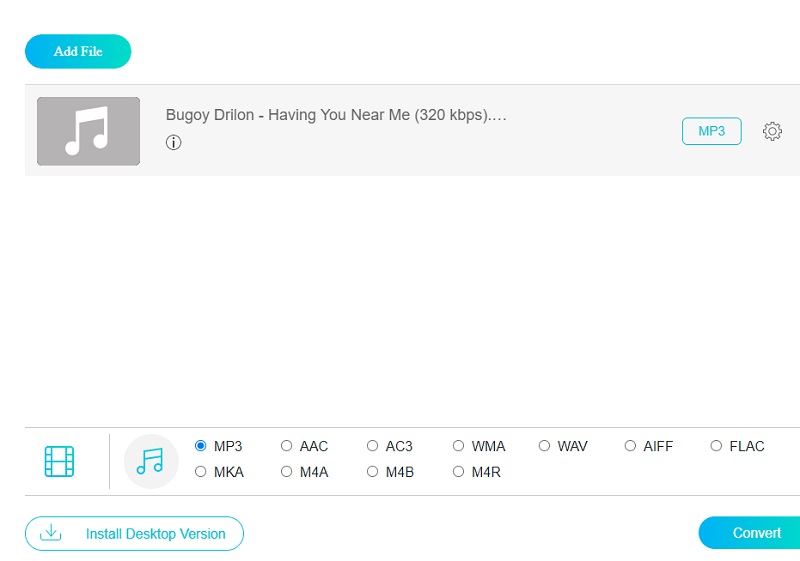
Parte 3. Domande frequenti sul convertitore da MP2 a MP3
Che cos'è un file MP2?
Un file MP2 è un file audio compresso che utilizza l'algoritmo di compressione MPEG Layer II. Questo formato di file è ancora ampiamente utilizzato nelle trasmissioni radiofoniche e televisive digitali.
Come riprodurre file MP2 su Windows Media Player?
Dal menu di avvio o dal desktop, avvia l'app Windows Media Player. Scegli Audio o Video dal menu Libreria. Trascina il file MP2 dalla stessa directory nell'area In riproduzione. Il file inizierà la riproduzione.
MP2 è un formato con perdita di dati?
MPEG-1 Audio Layer II, noto anche come MPEG-2 Audio Layer II, è uno standard di compressione audio con perdite.
Conclusione
Questo articolo ti aiuterà senza dubbio a preservare la qualità dei tuoi brani musicali più amati utilizzando i più delicati convertitori gratuiti da MP2 a MP3 disponibile su internet. Indipendentemente dal fatto che tu scelga l'opzione online o offline, sono sicuri di aiutarti in entrambi i casi.


